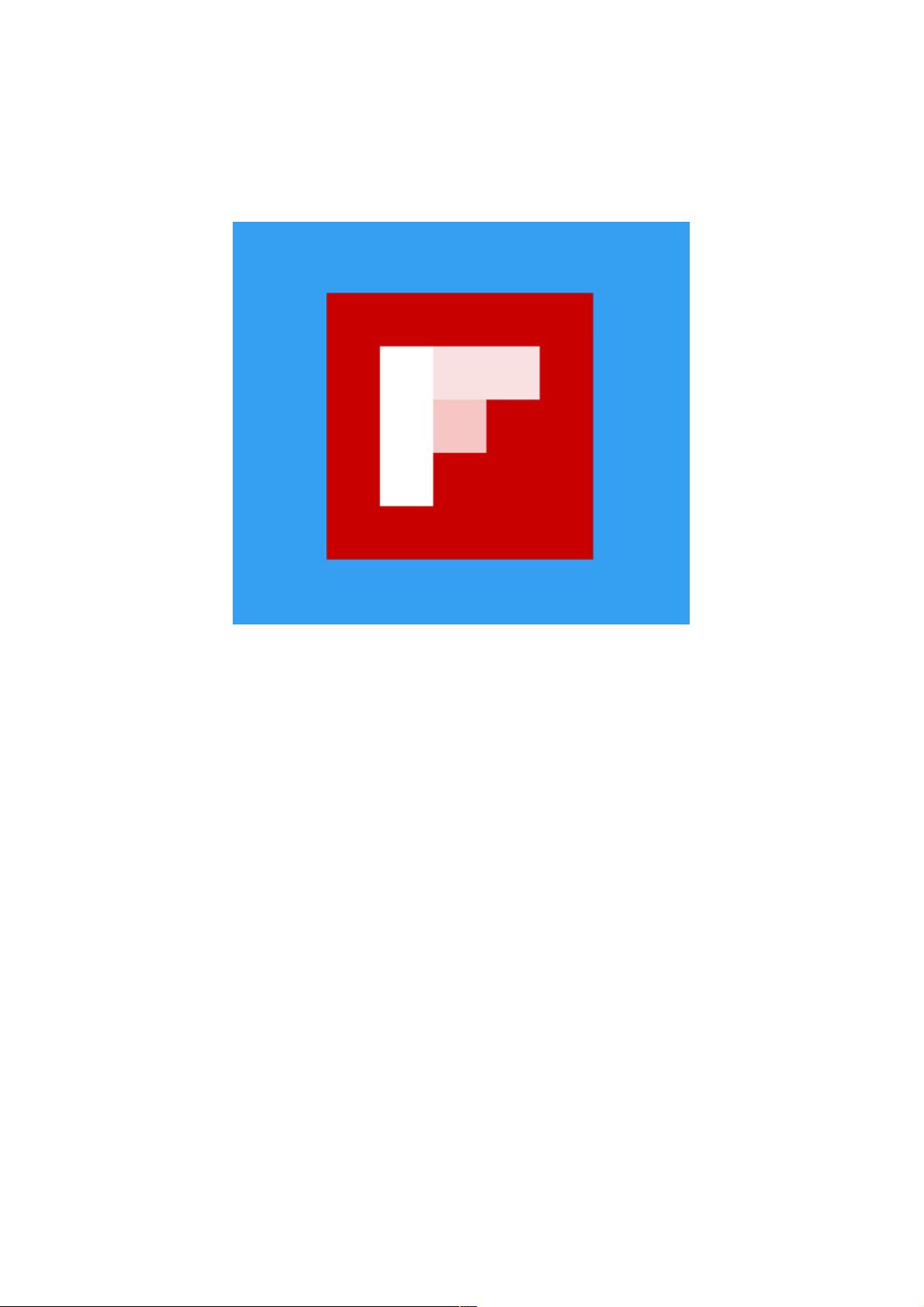Android实现Flipboard翻页动画详解
24 浏览量
更新于2024-09-03
收藏 144KB PDF 举报
"Android仿Flipboard动画效果的实现代码及实现思路详解"
在Android开发中,创建吸引用户的交互式UI是提升应用体验的关键之一。Flipboard是一款著名的新闻阅读应用,其翻页动画效果深受用户喜爱。本文将详细介绍如何在Android平台上实现类似的Flipboard动画效果,通过自定义View和运用Canvas、Camera等核心组件来完成这一效果。
1. Flipboard动画的核心原理
Flipboard的动画效果看起来复杂,实际上可以简化为一张纸的一边折叠并围绕中心点旋转。这种动画的关键在于精确控制纸张的折叠角度和旋转过程。为了实现这个效果,我们需要利用Android的自定义View和Canvas API。
2. 实现步骤
- **拆分图像**:由于动画过程中,图像始终有一半是折起来的,另一半是平铺的,因此需要将图像分为两部分。这可以通过Canvas的`clipRect()`方法来实现,它允许我们定义一个矩形区域并决定在这个区域内绘制什么。
- **旋转与切割**:首先,我们用`canvas.rotate(-degreeZ)`来逆时针旋转画布,然后使用`clipRect()`切割出折起来的部分。接下来,再次使用`canvas.rotate(degreeZ)`将画布恢复到原始位置,但这次是在剪切后进行,这样可以确保图像在切割线旋转时保持静止。
- **绘制图像**:最后,我们在旋转后的画布上绘制Bitmap,使用`canvas.drawBitmap(bitmap, x, y, paint)`。这里的`x`和`y`是Bitmap相对于View中心的偏移量,`paint`是绘图的配置。
3. 关键代码片段
```java
protected void onDraw(Canvas canvas) {
super.onDraw(canvas);
int bitmapWidth = bitmap.getWidth();
int bitmapHeight = bitmap.getHeight();
int centerX = getWidth() / 2;
int centerY = getHeight() / 2;
int x = centerX - bitmapWidth / 2;
int y = centerY - bitmapHeight / 2;
// 不动的另一部分
canvas.save();
canvas.translate(centerX, centerY);
canvas.rotate(-degreeZ);
canvas.clipRect(0, -centerY, centerX, centerY);
// 旋转并绘制
canvas.rotate(degreeZ);
canvas.drawBitmap(bitmap, x, y, paint);
// ...
}
```
这段代码展示了如何在自定义View的`onDraw()`方法中实现动画的关键步骤。`degreeZ`变量代表当前的旋转角度,可以通过动画框架如ValueAnimator来动态更新,从而实现动画效果。
4. 完整动画实现
为了实现完整的Flipboard翻页动画,还需要考虑动画的启动、停止、以及动画过程中的角度变化。可以使用ValueAnimator或者ObjectAnimator来创建一个动画序列,随着时间推移平滑地改变`degreeZ`值。同时,为了使动画更加逼真,可能还需要考虑添加阴影效果、重力感应等附加特性。
通过理解Flipboard动画的原理,并结合Android的自定义View、Canvas和Camera等工具,我们可以创造出类似的翻页动画效果,提升应用的视觉体验。然而,实现这样的效果需要对Android图形绘制有深入的理解,以及对动画框架的熟练运用。
2020-09-03 上传
2021-12-17 上传
2024-06-30 上传
2023-06-11 上传
2023-07-11 上传
2024-09-16 上传
weixin_38741759
- 粉丝: 3
- 资源: 964
最新资源
- C++标准程序库:权威指南
- Java解惑:奇数判断误区与改进方法
- C++编程必读:20种设计模式详解与实战
- LM3S8962微控制器数据手册
- 51单片机C语言实战教程:从入门到精通
- Spring3.0权威指南:JavaEE6实战
- Win32多线程程序设计详解
- Lucene2.9.1开发全攻略:从环境配置到索引创建
- 内存虚拟硬盘技术:提升电脑速度的秘密武器
- Java操作数据库:保存与显示图片到数据库及页面
- ISO14001:2004环境管理体系要求详解
- ShopExV4.8二次开发详解
- 企业形象与产品推广一站式网站建设技术方案揭秘
- Shopex二次开发:触发器与控制器重定向技术详解
- FPGA开发实战指南:创新设计与进阶技巧
- ShopExV4.8二次开发入门:解决升级问题与功能扩展